Преузимање и инсталирање управљачких програма за мултимедијски аудио контролер у Виндовс 7
Сада су све матичне плоче опремљене уграђеним звучним картицама или другим чиповима за обраду и репродукцију звука. Ово укључује мултимедијални аудио контролер који врши основне функције звука на рачунару. Наравно, као и све остале компоненте и овај део мора да има хардвер на рачунару који му омогућава исправну интеракцију са оперативним системом. Затим приказујемо све могуће опције за имплементацију ове операције на примеру Виндовс 7.
Преузмите и инсталирајте управљачке програме за мултимедијски аудио контролер у Виндовс 7
Приоритетна опција за инсталирање управљачких програма је увек употреба лиценцираног диска који можете пронаћи у кутији са матичном плочом или лаптопом. Међутим, овај медијум није увек очуван у нормалном стању, одсутан је или се једноставно губи. Тада ћете морати да примените алтернативне методе представљене у наставку.
Поред тога, препоручујемо да власници Реалтек звучних картица одмах преузму власнички алат за управљање звуком са веб локације произвођача. Тада можда нећете морати да инсталирате додатни софтвер за аудио контролер, али само у случају потпуне подударности са кодековима и испорученим управљачким програмима компаније Реалтек. Више о томе прочитајте у нашем засебном материјалу у наставку.
Прочитајте и: Преузмите и инсталирајте звучне програме за Реалтек
Метода 1: Званична веб локација произвођача компонената
Програмер лаптоп или матичне плоче увек поставља најновије управљачке програме на своју званичну веб страницу. Корисник може само пронаћи страницу производа, одабрати софтвер који му је потребан и преузети га на рачунар. Власници матичних плоча прво ће морати сазнати тачан модел ове компоненте, узимајући у обзир све спецификације и могућности монтаже.
Затим следите ове кораке:
- Идите на главну страницу веб локације за програмере користећи претраживач или унесите директну везу. Као пример смо узели АСУС. Идите на одељак за подршку.
- Претрагом пронађите жељени производ одабиром одговарајуће опције с листе.
- На страници уређаја идите на одјељак „Управљачки програми и услужни програми“ .
- Овде ћете прво требати да наведете верзију оперативног система и његову дубину бита.
- Сада остаје само пронаћи аудио драјвере и преузети њихову најновију верзију.
- Покрените преузету инсталацију или архиву како бисте распакирали све присутне објекте.
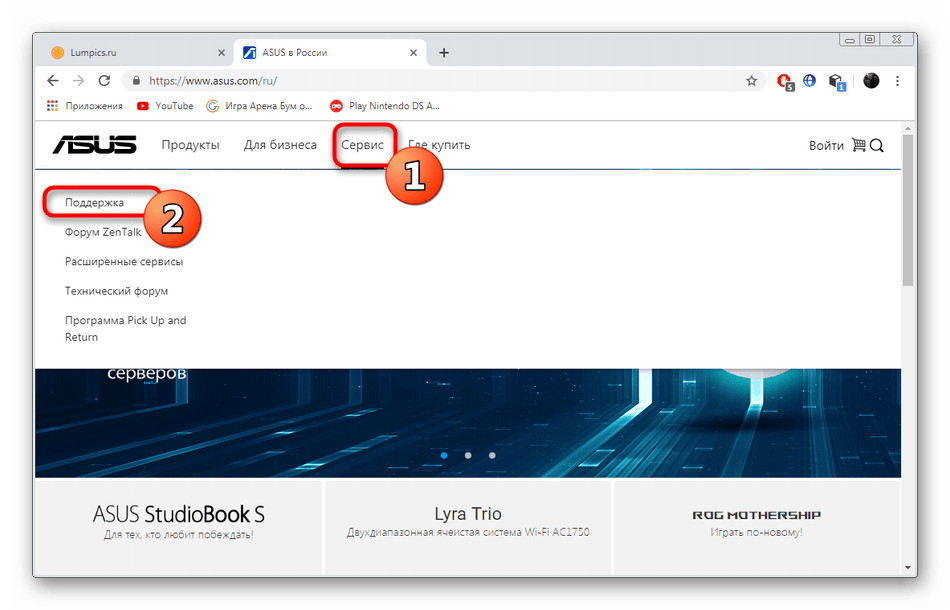

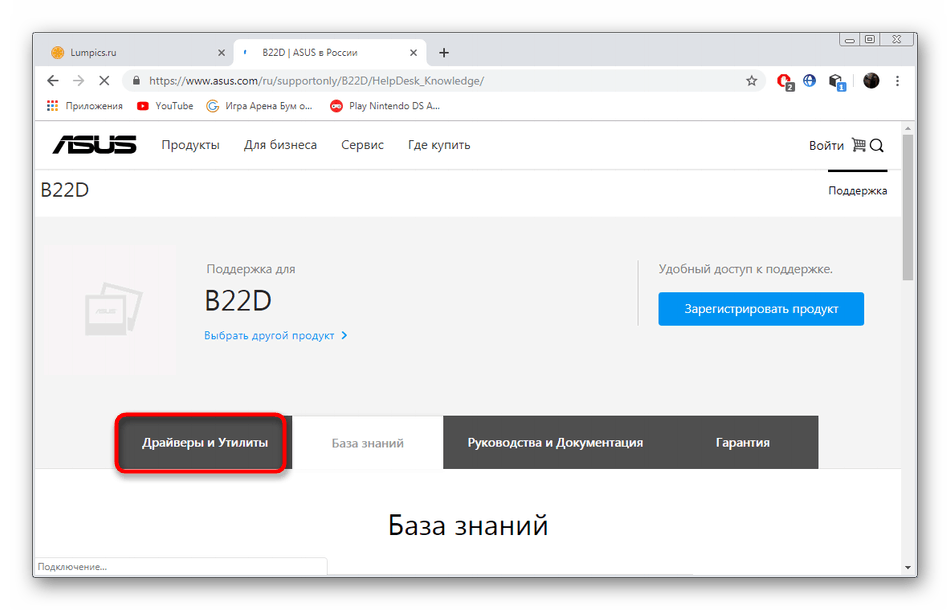
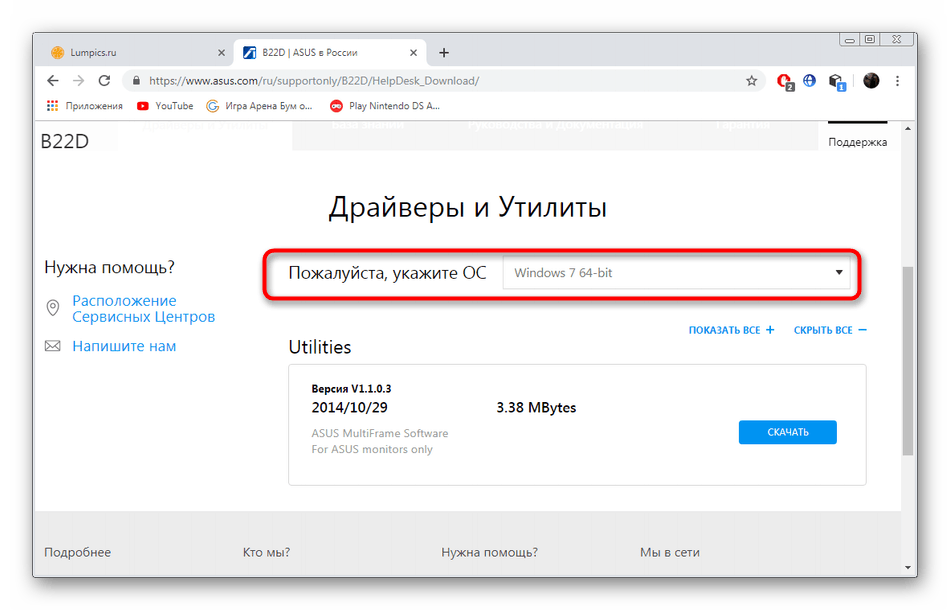
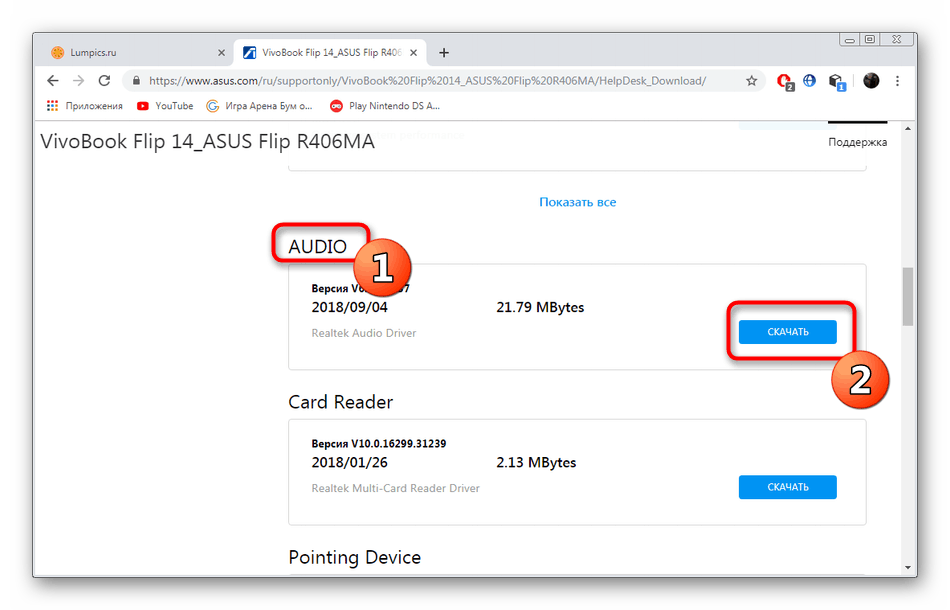
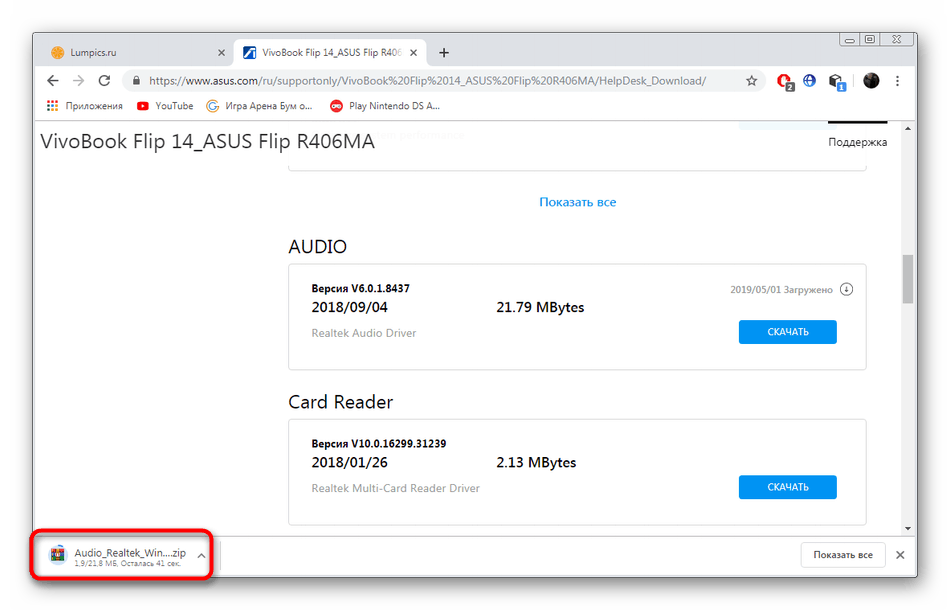
Увек се препоручује да поново покренете рачунар након завршетка инсталације управљачког програма како би промене ступиле на снагу, а затим можете у потпуности користити мултимедијске податке.
2. метод: Власнички софтвер
Неке компаније су посебно укључене у подршку својих производа и добављају корисницима бесплатну приватну апликацију за рад са компонентама. Користи се за обављање подешавања система или за претраживање драјвера. АСУС има такав софтвер и доступан је за преузимање на званичној веб локацији. У наставку ћете пронаћи детаљна упутства о овој теми.
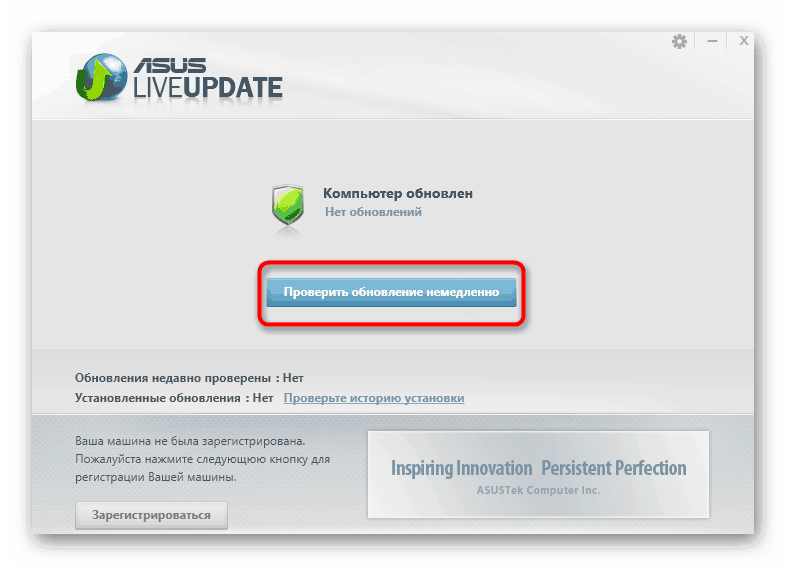
Више детаља: Претражите и инсталирајте управљачке програме путем АСУС Ливе Упдате-а
ХП је познат по сличном софтверу, производећи различите моделе преносних рачунара. Треба само да инсталирате такав програм, покренете скенирање ажурирања управљачких програма и сачекате да се доврши инсталација датотека које недостају на уређају за управљање мултимедијским аудио уређајима.
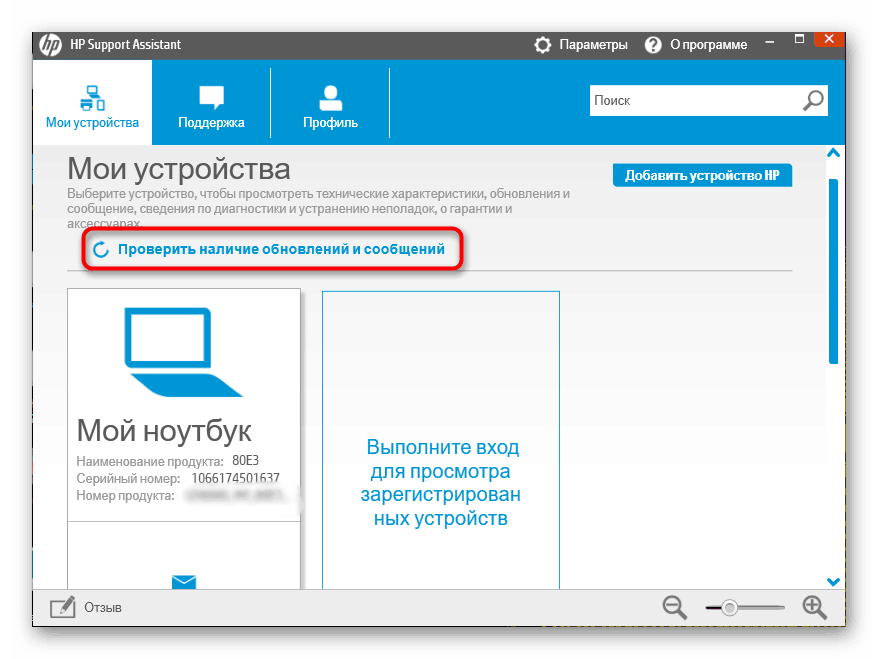
Више детаља: Проналажење и инсталирање управљачких програма помоћу ХП Суппорт Ассистант-а
3. метод: Интернет услуга од програмера
Горе наведене компаније АСУС и ХП пружају корисницима само комплетан софтвер који пружа подршку за компоненте. Међутим, постоји и добро позната компанија Леново, која има сопствени мрежни сервис за аутоматско претраживање и инсталирање драјвера. Наравно, ова опција је погодна само за власнике преносних рачунара овог програмера, али мање познати брендови такође могу имати такве веб ресурсе и радити на истом принципу, тако да препоручујемо да се упознате са доле представљеним материјалима.
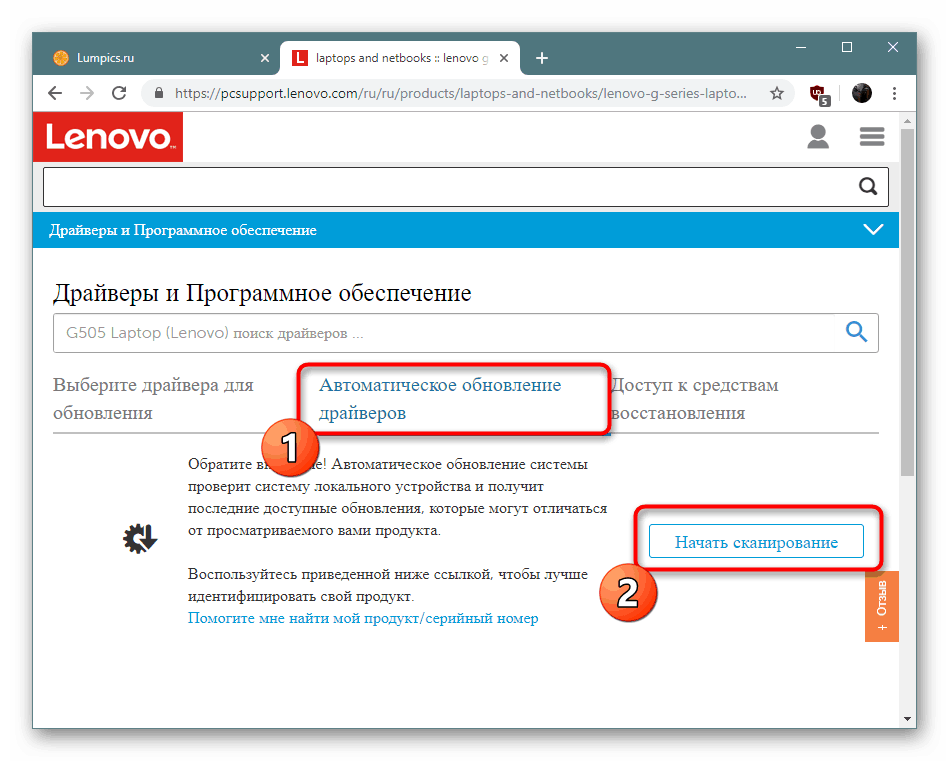
Више детаља: Званична Леново Онлине услуга
Метод 4: Софтвер треће стране
Сада је развој посебног софтвера са аутоматском претрагом и инсталирањем управљачких програма укључен у многим независним компанијама, што омогућава кориснику да пронађе најповољнију опцију за себе. Предлажемо да се са списком таквих апликација упознате у нашем другом чланку на следећем линку.
Више детаља: Најбољи софтвер за инсталирање управљачког програма
ДриверПацк Солутион - Једна од најпознатијих домаћих корисника сличне апликације. Принцип рада је једноставан, па ће интерфејс разумети и почетник. Што се тиче избора управљачких програма, ово је такође добро - често се инсталирају најновије верзије компатибилних датотека.
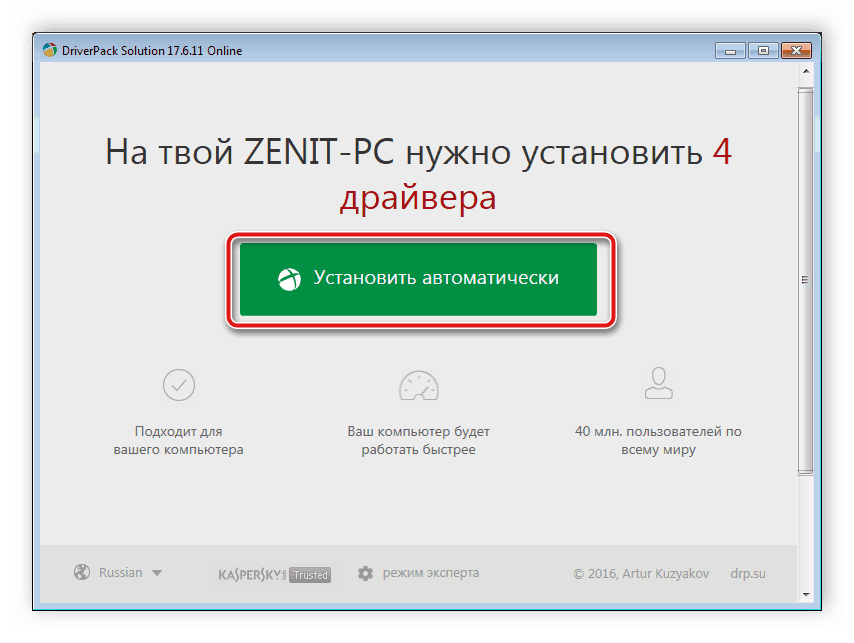
Више детаља: Како ажурирати управљачке програме на рачунару користећи ДриверПацк Солутион
Метод 5: ИД аудио контролера
Аудио контролер је засебна компонента матичне плоче и има свој хардверски идентификатор, који оперативни систем користи за одређивање врсте уређаја, његовог модела и спецификација. Такав број ће бити користан редовном кориснику ако га пронађете и користите на посебном мрежном сервису. Као резултат тога, наћи ћете компатибилну верзију управљачког програма и можете је инсталирати. Потражите све потребне информације о овој теми у нашем другом чланку у наставку.
Више детаља: Потражите управљачке програме према ИД-у хардвера
6. метод: Инсталирајте стари хардвер на Виндовс
Ову методу стављамо на посљедње мјесто, јер може бити корисна изузетно уском кругу корисника. Чињеница је да у Виндовс-у 7 постоји уграђени алат за проналажење и инсталирање управљачких програма за стару опрему, чије се датотеке више не налазе на званичним веб локацијама или је њихова подршка одавно прекинута, због чега се нуди и други компатибилни софтвер. Цео поступак инсталације изгледа овако:
- Отворите „Старт“ и идите на „Цонтрол Панел“ .
- Померите се према доле и пронађите одељак „Управитељ уређаја“ .
- Кликните на дугме „Акција“ и изаберите „Инсталирај стари уређај“ из скочног менија.
- Прегледајте опис у чаробњаку за подешавање и наставите на следећи корак.
- Означите маркером „Ручно инсталирајте опрему изабрану са листе“ и крените даље.
- На листи наведите „Уређаји за звук, видео и игре“.
- Пронађите произвођача и модел уређаја, а затим покрените инсталацију.
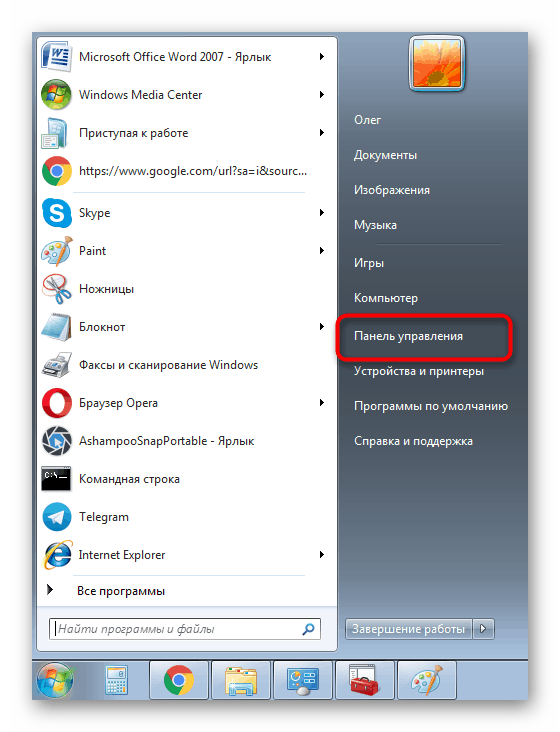
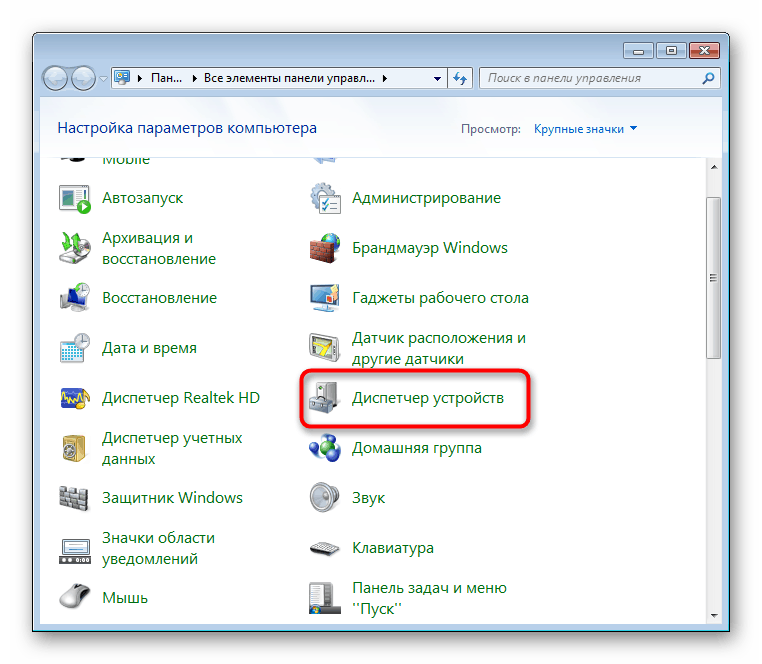
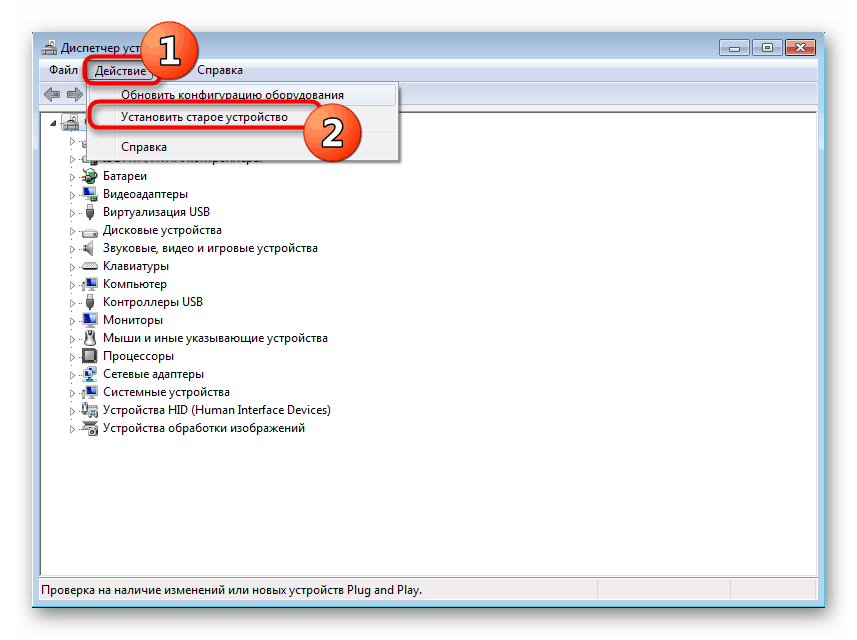
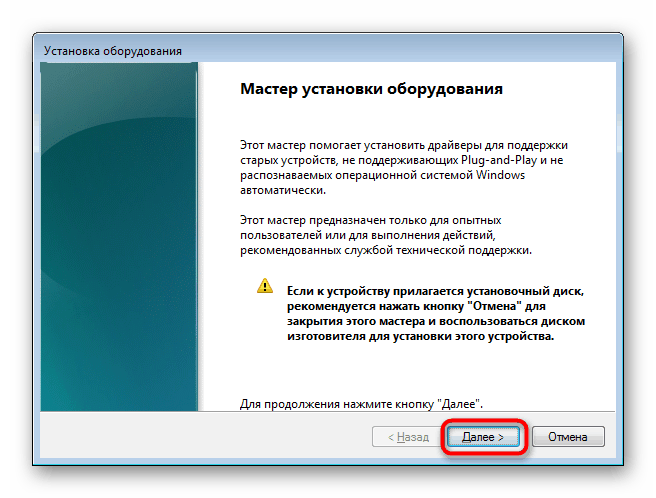
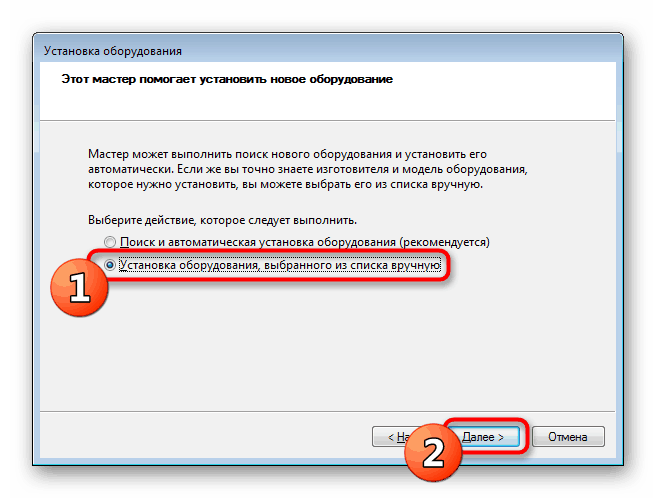
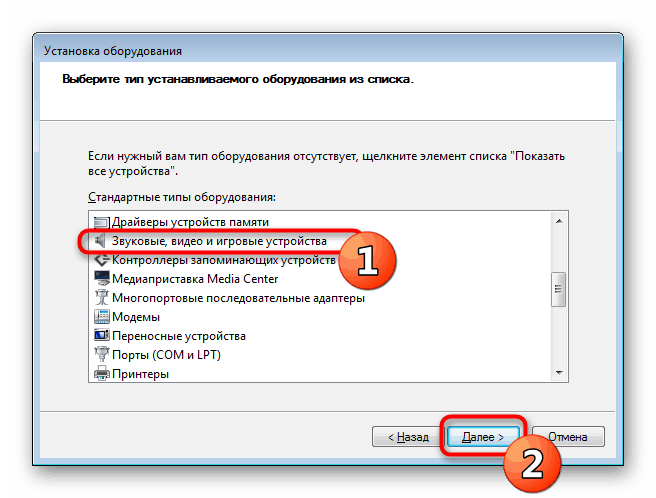
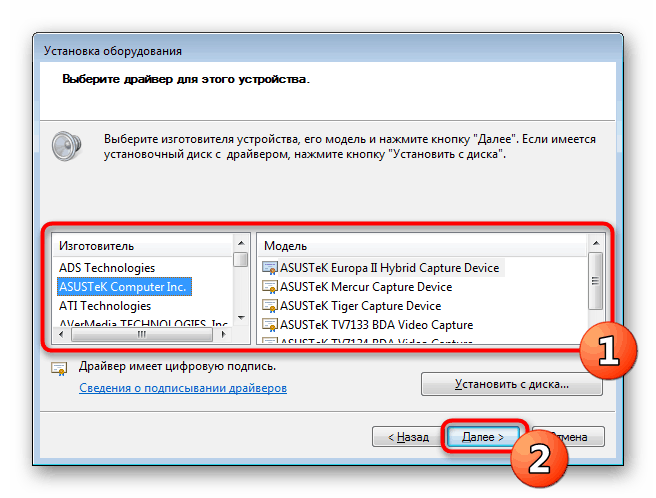
Као што видите, постоји много различитих начина да се тај циљ постигне. Сваки од њих биће погодан за одређену категорију корисника, зато вам препоручујемо да се упознате са свима и изаберете најбољег.